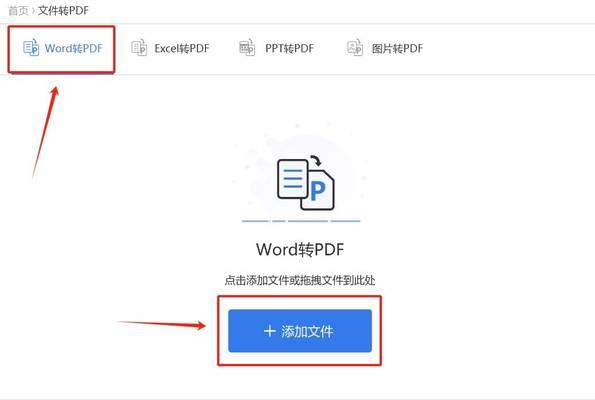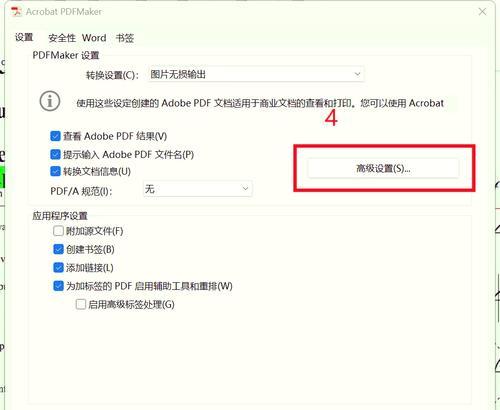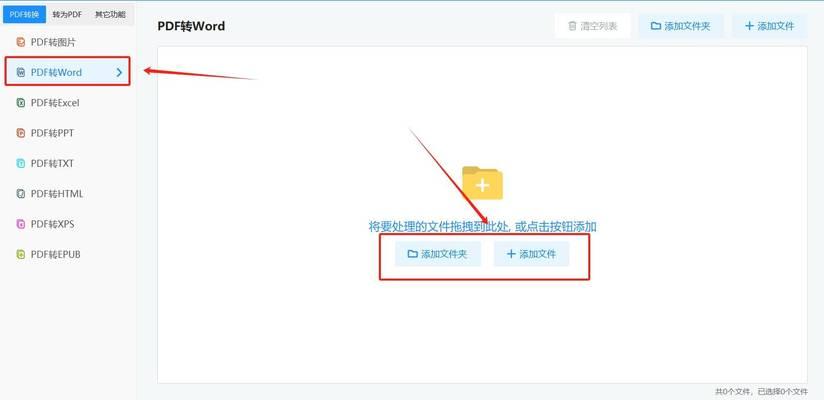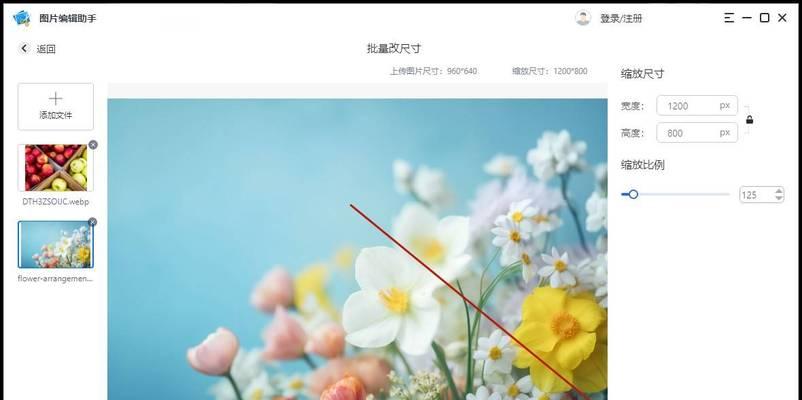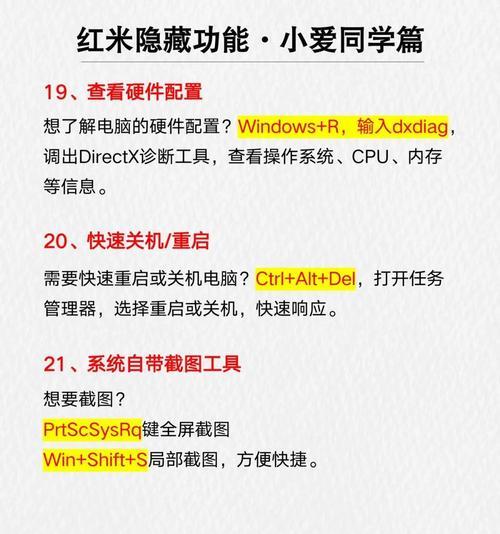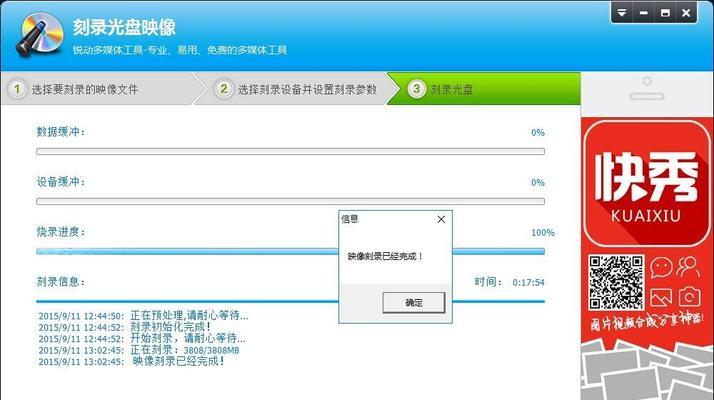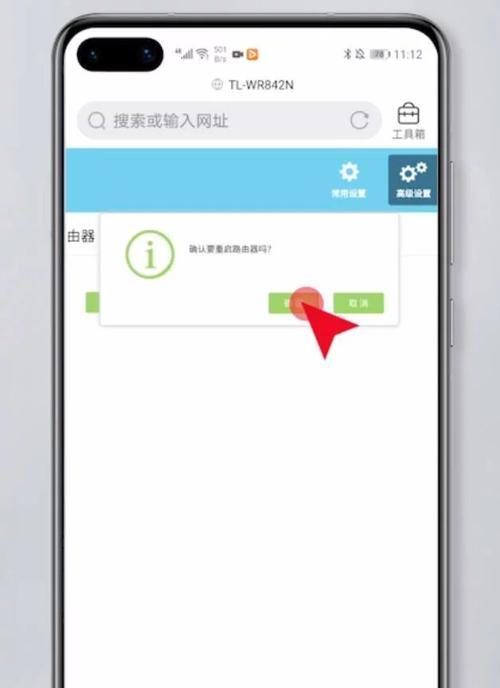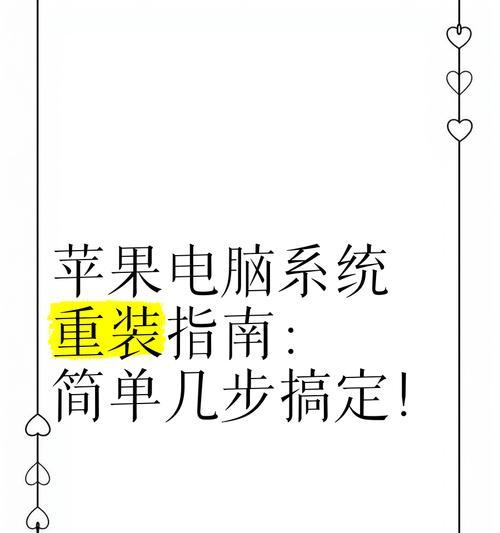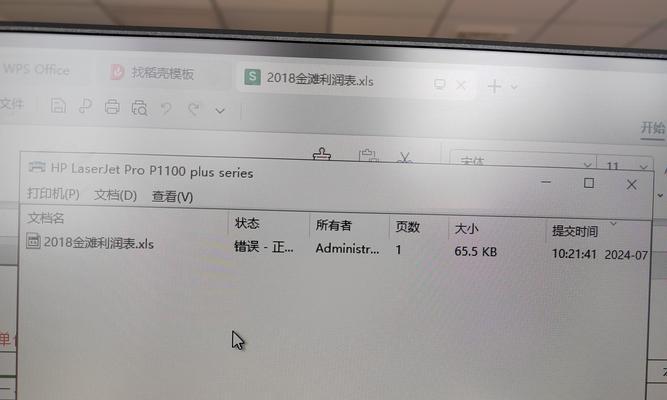在工作和学习中,我们经常需要将Word文档转换为PDF文件以方便共享和打印。本文将介绍一种简便快捷的方法,通过电脑实现Word文档向PDF文件的转换。
检查电脑上是否安装了PDF打印机驱动程序
1.1检查电脑上是否已安装PDF打印机驱动程序
1.2如未安装,前往官方网站下载并安装适用于您电脑系统版本的PDF打印机驱动程序
使用Office软件将Word文档保存为PDF格式
2.1打开Word文档,并点击菜单栏中的“文件”选项
2.2在弹出的选项中选择“另存为”或“导出”
2.3在保存类型选项中,选择“PDF”格式
2.4点击“保存”按钮,即可将Word文档保存为PDF格式
使用在线转换工具进行转换
3.1打开任意浏览器,并搜索“在线Word转PDF工具”
3.2在搜索结果中选择一个可靠的在线转换工具网站
3.3根据网站提示,上传需要转换的Word文档
3.4等待转换完成,下载生成的PDF文件
使用专业的PDF转换软件进行转换
4.1下载并安装一款专业的PDF转换软件
4.2打开软件,选择“转换”或“转换为PDF”选项
4.3在文件选择窗口中找到需要转换的Word文档
4.4点击“转换”按钮,等待软件将Word文档转换为PDF文件
使用WPSOffice进行转换
5.1打开WPSOffice软件,并点击菜单栏中的“文件”选项
5.2在弹出的选项中选择“另存为”或“导出为PDF”
5.3在保存类型选项中,选择“PDF”格式
5.4点击“保存”按钮,即可将Word文档保存为PDF格式
使用AdobeAcrobat进行转换
6.1打开AdobeAcrobat软件,并点击菜单栏中的“文件”选项
6.2在弹出的选项中选择“创建”,然后选择“PDF文件”
6.3在文件选择窗口中找到需要转换的Word文档
6.4点击“创建”按钮,等待软件将Word文档转换为PDF文件
将Word文档转换为PDF的好处和应用场景
7.1保留文档格式和样式,以便更好地分享和打印
7.2在线投稿、电子书制作、表格保护等多种应用场景
常见问题解答
8.1转换后的PDF文件是否可以编辑?
8.2如何选择合适的PDF打印机驱动程序?
8.3在线转换工具是否安全可靠?
通过本文介绍的几种方法,您可以快速方便地将Word文档转换为PDF文件。无论您是使用Office软件还是在线工具或专业软件,都能轻松实现转换。选择合适的方法,根据具体需求进行转换,将大大提高工作和学习的效率。